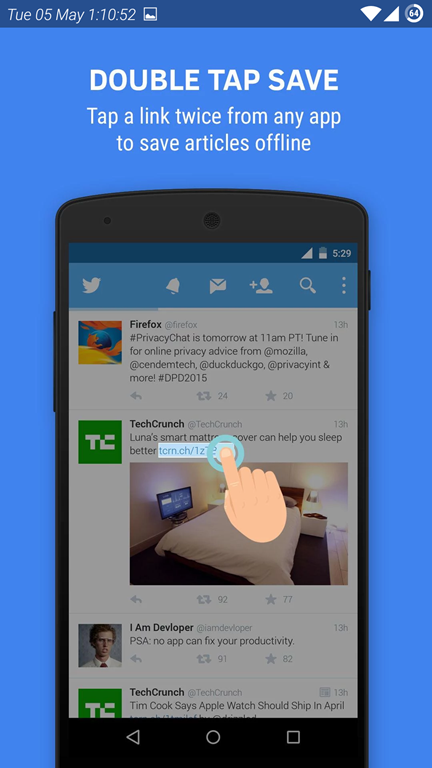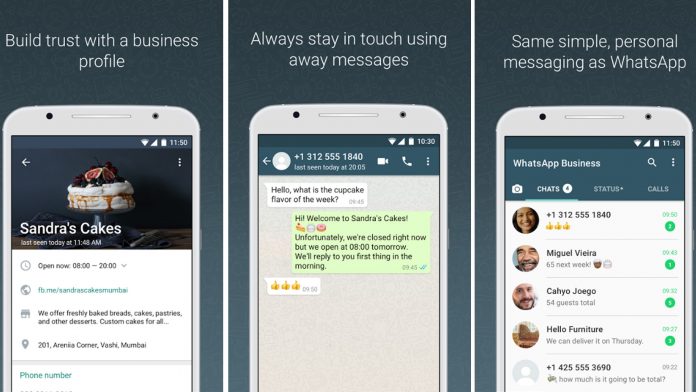Olipa kyseessä trendaava Instagram-rullakappale tai laitteellesi ladattu musiikkikappale, äänen lisääminen Instagram-tarinaan on aina haastavaa. Onneksi voit tehdä sen noudattamalla joitain helppoja kiertotapoja. Tämä selittäjä käsittelee useita tapoja käyttää ääntä Instagram Storyssa. Lisäksi voit oppia tarkistamaan omasi kelojen katseluhistoria tai löytää ja tallenna suosikkikappaleesi .
kuinka ladata google-kuvat Androidille
Kuinka käyttää ääntä Instagram-tarinassasi
Sisällysluettelo
Instagramissa käyttäjät voivat lisätä tarinoihinsa ääntä musiikkitarran avulla. Et kuitenkaan voi suoraan valita tallennettua tai ladattua ääntä Instagram-rullalta/postauksesta uutta tarinaa kirjoittaessasi, mikä aiheuttaa tarpeettomia ongelmia. Mutta muutaman vinkin ja kiertotavan avulla voit lisätä kappaleen tarinaasi hetkessä. Joten viivyttelemättä mennään asiaan.
Tapa 1 – Tallenna ääni Instagram Reelsistä ja käytä sitä Instagram Storyssasi
Nopein tapa luoda Instagram-tarina suosikkiäänelläsi on tallentaa se olemassa olevasta kelasta ja lisätä se tarinaasi luodessasi sitä. Noudata näitä helppoja ohjeita tehdäksesi sen.
1. Avaa Instagram puhelimellasi ja paikantaa kela, jonka ääntä haluat käyttää tarinassasi.
2. Napauta kappaleen nimi/pikkukuva rullan alaosassa.
3. Kopioi kappaleen nimi jossain käytettäväksi myöhemmin tarinaa luotaessa. Voit myös tallentaa tämän kappaleen Instagram-tilillesi napauttamalla Tallentaa painiketta yläreunassa.
4. Luo uusi Instagram-tarina pyyhkäisemällä aloitusnäytössä vasemmalle.
5. Napauta kameran suljin -painiketta napsauttaaksesi pätkän tai paina sitä pitkään tallentaaksesi videon tarinana. Voit napauttaa Galleria -painiketta valitaksesi olemassa olevan valokuvan/videon.
6. Napauta tarrakuvake yläreunassa ja valitse musiikki tarra lisätäksesi musiikkia tarinaasi.
7. Kirjoita hakupalkkiin tarkka nimi kappaleesta, jonka kopioit Instagram-rullalta.
8. Säädä musiikin kesto ja valitse musiikin näyttömuoto lisätäksesi sen tarinaasi. Napauta Tehty Instagramin oikeassa yläkulmassa viimeistelläksesi musiikin lisäämisen.
9. Napauta lopuksi Sinun tarinasi -painiketta alareunassa ladataksesi tarinan profiiliisi.
Tapa 2 - Korvaa videosi ääni paikallisella äänellä ja julkaise se Instagram-tarinana
Instagram ei tarjoa mitään virallista tapaa lisätä paikallista ääntä suoraan tarinoihin. Voit kuitenkin käyttää alla olevaa temppua lisätäksesi paikallisen äänen (laitteellesi tallennettu ääni) Instagram-tarinaasi. Näin:
1. Avaa Instagram-sovellus puhelimessasi ja luo a uusi tarina .
2. Napauta ääni painiketta yläosassa ja mykistää tallennettu tarina.
3. Napauta seuraavaksi kolmipiste -kuvaketta näytön oikeassa yläkulmassa ja paina Tallentaa tallentaaksesi mykistetun tarinan laitteellesi.
4. Seuraava askel on lisää paikallinen ääni (tallennettu laitteellesi) tähän tallennettuun videoon videonmuokkaussovelluksella. Noudata tätä yksinkertaista ohjetta lisää ääntä videoosi Androidilla tai iPhonella.
5. Nyt kun olet onnistuneesti lisännyt äänen videoon, on aika julkaista tämä Instagram-tarina. Avaa Instagram-sovellus uudelleen ja luo uusi pyyhkäisemällä vasemmalle Tarina .
6. Napauta Galleria sovelluksen vasemmassa alakulmassa löytääksesi ja valitaksesi luomasi videon.
7. Paina lopuksi Sinun tarinasi -painiketta julkaistaksesi videon uutena Instagram-tarinana. Onnittelut. Olet onnistuneesti luonut Instagram-tarinan käyttämällä paikallista ääntäsi.
Tapa 3 – Käytä tallennettua ääntäsi suoraan Instagram-rullissa
Toisin kuin tarinat, Instagram antaa sinun käyttää suoraan suosikkiääntäsi samalla kun luot uuden kelan mistä tahansa alustan olemassa olevasta Instagram-rullasta. Noudata näitä helppoja ohjeita tehdäksesi niin.
1. Avaa Instagram ja paikantaa kela jonka ääntä haluat käyttää uuden rullan luomisessa.
2. Napauta äänen otsikko käytetään kelassa ja puristimessa Käytä ääntä luodaksesi uuden rullan.
kuinka tehdä elokuva google-kuvilla
3. Huomaat, että valittu ääni alkaa toistaa automaattisesti kun nauhoitat Instagram-rullasi.
4. Viimeistele Instagram-rullan kirjoittaminen ja julkaise se profiiliisi. Se siitä. Olet onnistuneesti luonut Instagram-rullan käyttämällä trendaavaa ääntä.
Tapa 4 – Jaa Spotify Audio Instagram Storyssa
Jos haluat, että Spotify kuuntelee suosikkimusiikkiasi, voit jakaa ne suoraan Instagram-tarinasi käyttämällä sen sovelluksen sisäisiä ominaisuuksia. Tässä on mitä sinun on noudatettava:
1. Toista haluamasi musiikki Spotify-sovelluksessa ja napauta Jaa .
2. Lehdistö Tarinoita luodaksesi uuden tarinan valitusta kappaleesta.
3. Lopuksi napauta Sinun tarinasi ladataksesi äänen Instagram-tarinaasi.
UKK
K. Miksi en voi käyttää tallennettua ääntä Instagram Storyssa?
Toisin kuin tarinoissa, tallennettu ääniominaisuus on käyttäjien käytettävissä vain uutta kelaa luotaessa. Voit kuitenkin muistaa ja etsiä tallennetun kappaleen nimen lisätäksesi sen Instagram-tarinasi. Katso lisätietoja yllä olevista vaiheista.
K. Kuinka lisätä ääntä Instagram-tarinaan?
Luo uusi Instagram-tarina ja lataa sen mykistetty versio. Lisää seuraavaksi oma tallennettu tai haluamasi paikallinen ääni käyttämällä videonmuokkaussovelluksia tai verkkosivustoja ja julkaise se uutena Instagram-tarinana. Voit tarkistaa yllä olevat vaiheet saadaksesi lisätietoja sen tekemisestä.
K. Kuinka käyttää tallennettua ääntä Instagram-kelalla?
Avaa Instagram-rulla ja napauta kappaleen nimeä tai pikkukuvaa avataksesi kaikki Instagram-rullat, joissa on sama ääni. Napauta seuraavaksi Käytä ääntä luodaksesi uuden Instagram-rullan valitulla kappaleella.
K. Voinko tallentaa ääntä Instagram-tarinasta tai -rullasta?
Joo. Tutustu helppoon oppaaseemme lataa rullat äänen kanssa mistä tahansa Instagram-rullasta tai tarinasta.
K. Ääni Instagram Storiesissa ei toimi. Miten korjaan sen?
Tarkista äänilähde ja tyhjennä Instagram-sovelluksen välimuistitiedostot korjataksesi sen. Jos se ei auta, kokeile muita vianmääritysmenetelmiä korjaa puuttuva ääni Instagram-keloilta ja tarinoita.
Päätös: Tee ikimuistoisia tarinoita suosikkikappaleidesi avulla
Tämä vie meidät tämän oppaan loppuun, jossa keskustelimme hienoista tavoista lisätä ääntä Instagram-tarinaasi. Jos pidät sitä hyödyllisenä, välitä se ystävillesi ja tilaa GadgetsToUse saadaksesi lisää informatiivisia selityksiä. Sillä välin älä unohda tarkistaa muita hyödyllisiä artikkeleita parantaaksesi Instagram-tarinojesi laatua.
Saatat olla kiinnostunut:
- 5 parasta tapaa tehdä valokuvakollaasi Instagram-tarinaasi varten
- Kuinka korjata Instagram-kelavideot, jotka lisäävät kirkkautta iPhonessa
- 5 tapaa lisätä kuvatekstejä Instagram-kelloihisi, tarinoihin ja videoihisi
- 4 tapaa tehdä kollaasi Instagramissa ilmaiseksi
Voit myös seurata meitä saadaksesi välittömiä teknisiä uutisia osoitteessa Google Uutiset tai jos haluat vinkkejä ja temppuja, älypuhelimien ja vempaimien arvosteluja, liity beepry.it,